现在蓝牙耳机越来越多人在使用了,主要是使用方便。最近,有Win7系统的用户,还不知道怎么使用蓝牙耳机连接电脑听歌看或电影。要使用前先安装一下蓝牙驱动,然后在电脑上开启蓝牙功能。那Win7蓝牙驱动怎么安装?今天小编给大家带来简单易懂的解决方法,精心挑选的内容希望大家多多支持、多多分享,喜欢就赶紧get哦!
方法如下:
1、再开始里点击控制版面,点击【硬件和声音】找到【添加设备】如图:
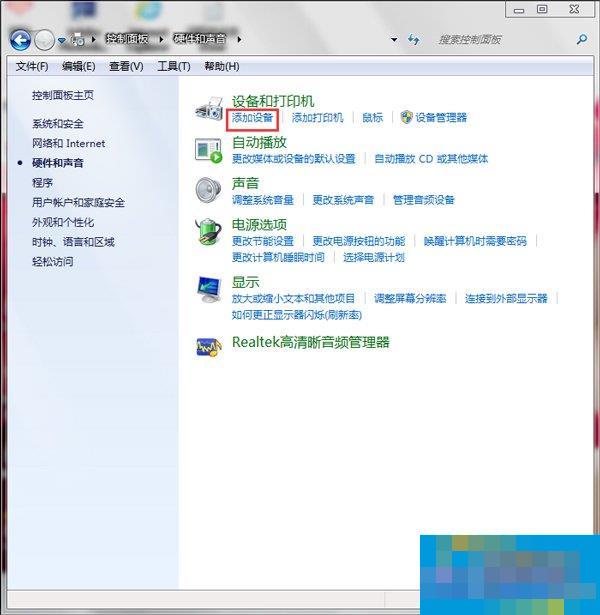
2、之后再选择你要添加的蓝牙耳机。
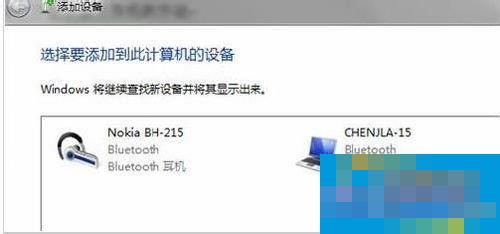
3、系统就会提示正在与蓝牙适配器连接 ,然后提示添加 成功。
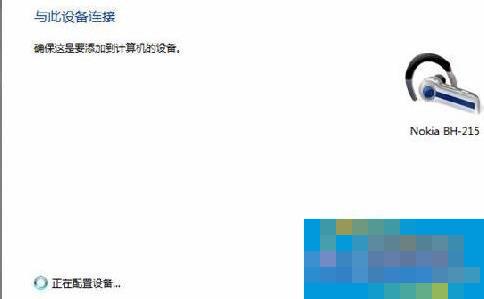
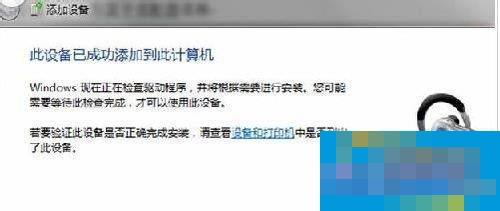
4、点击“开始”-“设备和打印机”,就可以看到添加的蓝牙耳机了,如图。

5、在蓝牙耳机上点击右键,选择“属性”,在弹出的窗口中选择“服务” ,如图:
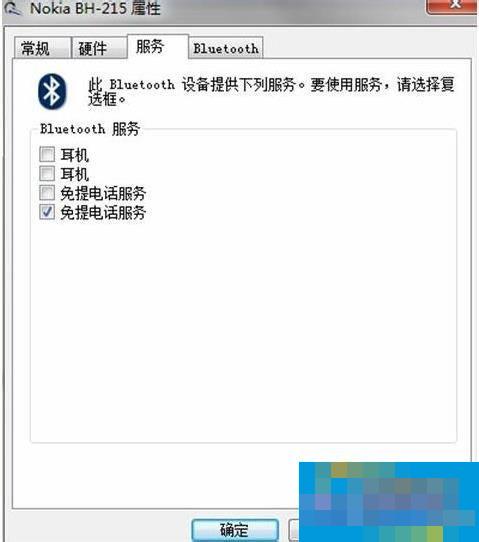
6、耳机的选项并没打√,就无法使用蓝牙耳机听音乐了,要勾选,勾选后系统会提示安装驱动,驱动安装成功后,在系统右下角找到喇叭图标点击右键-【播放设备】,就看到蓝牙音频选项了。
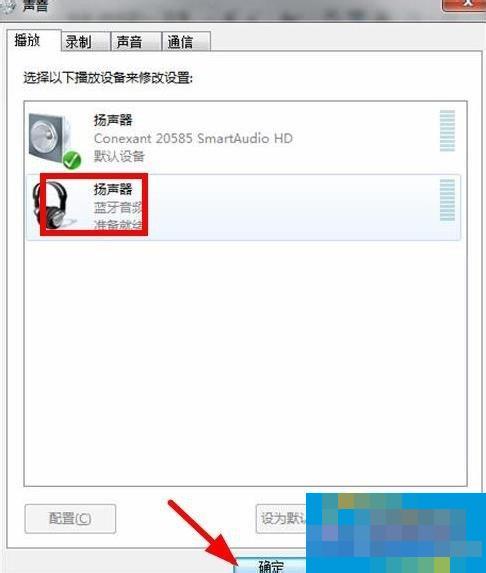
7、此时的默认播放设备是内置的扬声器,必须把蓝牙音频作为默认播放设备,才能使用蓝牙耳机听音乐 ,设置完成后,就可用蓝牙耳机听电脑播放的音乐了。
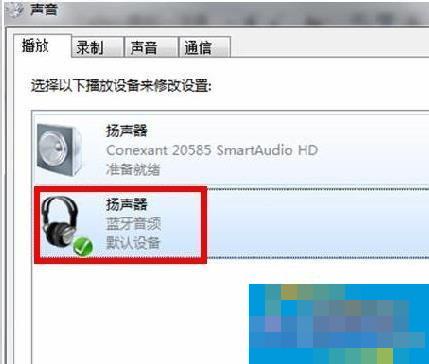
上述也就是Win7安装蓝牙驱动的方法了;如你还不知道怎么使用蓝牙耳机连接电脑听歌看或电影的,步骤很简单,只要开启蓝牙功能就可以使用蓝牙耳机连接电脑听歌看或电影了。是不是很简单!
- Word 2013如何插入公式-Word 2013插入公式的方法
- Word 2013如何插入特殊符号-Word 2013插入特殊符号的方法
- Word 2013怎么设置检查拼写和语法-设置检查拼写和语法的方法
- 几何画板绘制多个同心圆的简单步骤介绍
- 使用几何画板变换功能构造等腰三角形的图文教程
- 使用几何画板作三角形的高的操作教程
- 几何画板制作带箭头的直线的图文操作内容讲解
- Word 2013怎么设置单元格内文字的对齐方式与方向-对齐方式与方向的设置方法
- Word 2013如何将RTF文件转化为docx格式-将RTF文件转化为docx格式的方法
- 几何画板制作无法编辑的文字的具体操作讲解
- 几何画板绘制圆的内接三角形的图文教程
- 几何画板使用线段制作同心圆的具体步骤
- 几何画板绘制三角形的垂心的图文步骤
- 在几何画板里使用构造轨迹命令的图文教程
- 几何画板点的坐标显示乱码的处理教程
- Word 2013如何去掉页眉上的横线-去掉页眉上的横线方法
- Word 2013如何将页面设置成书籍对折翻页-设置书籍对折翻页的方法
- Word 2013简体字怎么转繁体字-Word 2013简体字转繁体字的方法
- 英雄联盟手游雪原双子努努符文天赋怎么出-雪原双子努努符文天赋推荐
- 英雄联盟手游雪原双子努努有什么技能-英雄技能介绍
- 英雄联盟手游雪原双子努努打野怎么出装-雪原双子努努打野出装攻略
- 英雄联盟手游雪原双子努努怎么连招-雪原双子努努连招技巧
- 英雄联盟手游雪原双子努努怎么对线-雪原双子努努对线技巧
- 英雄联盟手游雪原双子努努怎么出装-雪原双子努努装备搭配攻略
- 英雄联盟手游拉克丝辅助怎么出装-拉克丝辅助出装攻略
- 创绩免费打单软件
- 政府办公室语言文字规范化制度
- 职工董事和职工监事制度
- 乡镇企业管理制度
- 企务公开制度
- 职工代表大会制度
- Dota战报 For Android
- XenSystem VPS管理系统安卓手机客户端 For Android
- AMD Radeon HD 5000/HD 6000/HD 7000/HD 8000系列显卡驱动
- NVIDIA英伟达Quadro/Tesla系列专业显卡驱动
- 海贼王无双3LINKDATA导出导入工具 v3.0
- 古墓丽影8全金球秘点存档 v2.0
- 极品飞车18教程关卡完美存档 v2.0
- 迅捷网速加速器 v4.2
- 海贼王无双3BGM解包打包工具 v3.0
- 实况足球2016英超真实化存档 v2.0
- 我的世界霸占孤岛地图存档 v2.0
- 我的世界空岛商店生存地图存档 v1.0
- 实况足球2016夏季转会存档 v2.0
- 我的世界不死的村民地图存档 v2.0
- lost property office
- lot
- loth
- lotion
- lottery
- lotus
- lotus eater
- lotus position
- loud
- loudhailer
- 营养筛查与评估
- 中枢神经系统肿瘤磁共振分类诊断
- 医学SCI论文发表全攻略--教你轻松发表医学SC1论文
- 证治准绳(3伤寒证治准绳)(精)/中医古籍整理丛书重刊
- 酒精相关障碍的诊断与治疗指南
- 王玉川古方求学笔记/国医大师医论医案集
- 证治准绳(6女科证治准绳)(精)/中医古籍整理丛书重刊
- 证治准绳(2类方证治准绳)(精)/中医古籍整理丛书重刊
- 丹溪医集(精)/中医古籍整理丛书重刊
- 证治准绳(5幼科证治准绳)(精)/中医古籍整理丛书重刊
- [BT下载][仙逆][第50集][WEB-MKV/0.45G][国语配音/中文字幕][1080P][H265][流媒体][ZeroTV]
- [BT下载][仙逆][第50集][WEB-MKV/1.57G][国语配音/中文字幕][4K-2160P][H265][流媒体][ZeroTV]
- [BT下载][剑域风云 第四季][第180集][WEB-MP4/0.19G][国语配音/中文字幕][1080P][流媒体][ZeroTV]
- [BT下载][对你不止是喜欢][第08集][WEB-MKV/0.38G][国语配音/中文字幕][1080P][流媒体][MiniTV]
- [BT下载][棒球大联盟 第二季][第08-12集][WEB-MKV/0.93G][中文字幕][480P][流媒体][ParkTV]
- [BT下载][灵武大陆][第11集][WEB-MP4/0.19G][国语配音/中文字幕][1080P][流媒体][ZeroTV]
- [BT下载][私藏浪漫][第27集][WEB-MKV/0.91G][国语配音/中文字幕][1080P][流媒体][ZeroTV]
- [BT下载][重紫][第02集][WEB-MKV/0.55G][国语配音/中文字幕][1080P][流媒体][MiniTV]
- [BT下载][金蚕往事][第12集][WEB-MP4/0.14G][国语配音/中文字幕][1080P][流媒体][ZeroTV]
- [BT下载][陆地键仙][第40集][WEB-MP4/0.15G][国语配音/中文字幕][1080P][流媒体][ZeroTV]